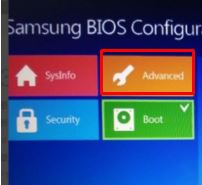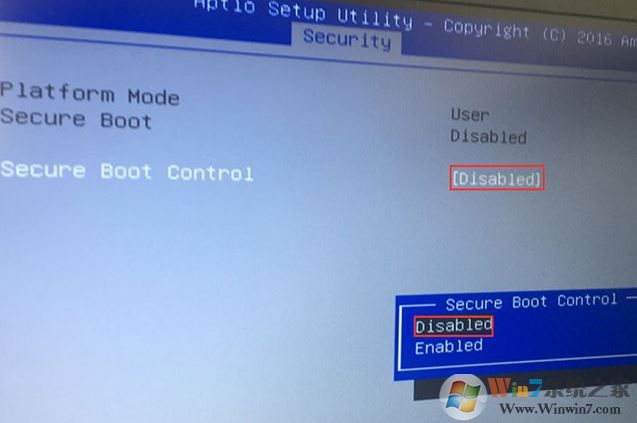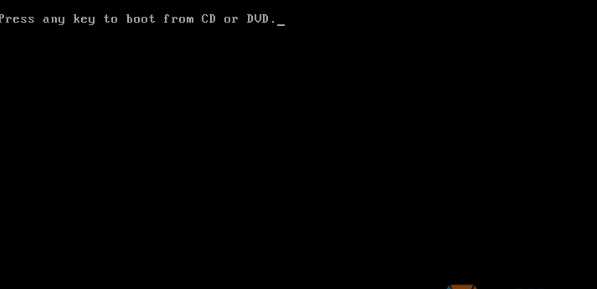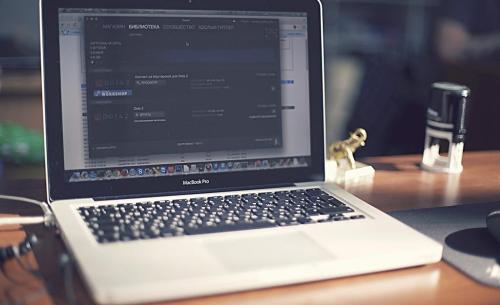- 编辑:飞飞系统
- 时间:2024-02-01
电脑使用时间长了总会出现各种各样的问题。最近,Win7系统用户使用电脑时,系统总是提示:是否要停止运行此脚本?用户不知道如何解决这个问题,对此非常苦恼。那么win7系统提示是否停止运行此脚本怎么办呢?今天安装大师小编给大家分享一下win7系统提示是否停止运行该脚本的解决方法。
提示是否停止运行此脚本解决方法:
1.如果出现如下所示的情况,可以使用杀毒软件或者MicrosoftFixit50403.msi工具进行修复。如图所示:
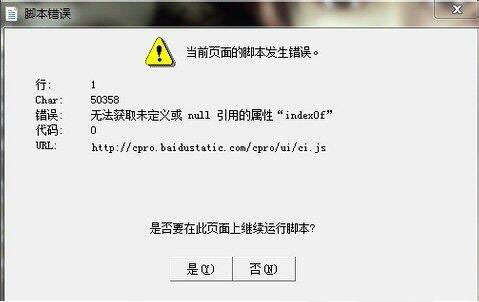
2、也可以自行修改注册表修复。首先,打开注册表。如图所示:
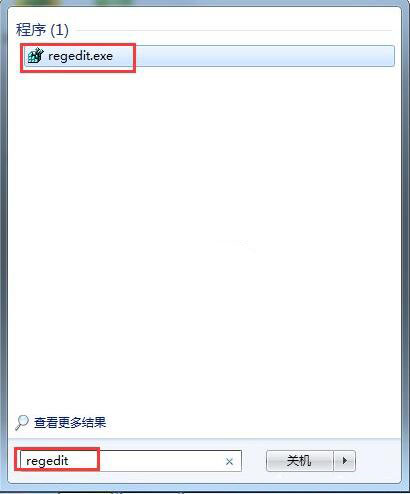
3、依次打开HKEY_CURRENT_USER\Software\Microsoft\Internet Explorer,在空白处右键单击“Internet Explorer”,选择新建“项目”,将其项目重命名为“样式”。如图所示:
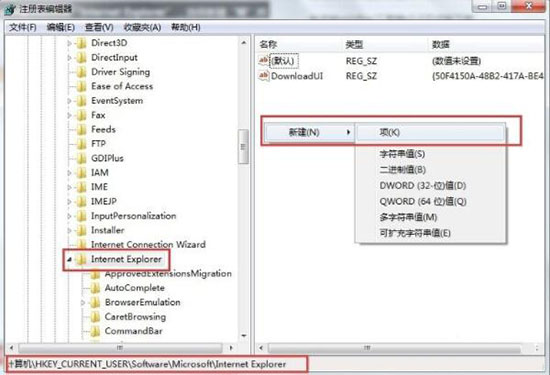
4. 在“Styles”下,创建一个新的“DWORD(32 位)值”并将名称更改为“MaxScriptStatements”。如图所示:

5、右键“MaxScriptStatements”进行修改,将其“Value Data”改为“0xFFFFFFFF”最后点击“OK”。如图所示:
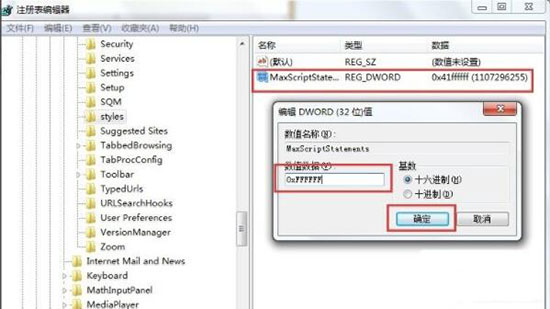
以上就是安装大师小编给大家带来的win7系统提示是否停止运行此脚本怎么办教程。希望对大家有帮助~如果想了解更多系统教程,请关注安装大师官网!